
Tag Caracola
(Conchiglia)

L'originale lo trovate qui
Ringrazio Anny per avermi gentilmente concesso l'esclusiva della traduzione
Dei suoi tutorial in italiano
Tutorial eseguito con PSP XII, ma eseguibile anche con altre versioni di PSP
Questo tutorial è stato trascritto da me ed è severamente vietato
Copiarlo e/o diffonderlo nel web senza la mia autorizzazione scritta
Materiale nel download
Tube di: Pspcyber - anonimo
1 maschera
Filtro definito dall'utente
Filtri: QUI
Krusty's FX vol. II - Flaming Pear
Penta.com - Alien Skin/Xenofex 2
Filtro definito dall'utente
Aprire i tube in PSP, duplicarli e chiudere gli originali
Inserire la maschera nell'apposita cartella
Installare i preset del filtro definito dall'utente
I tube contenuti nello zip e utilizzati per questo tutorial sono
Proprietà esclusiva degli autori stessi
Sono stati reperiti nei vari gruppi di sharing dove sono iscritto
Si prega quindi di rispettare il copyright degli autori stessi
COMINCIAMO
1 - Aprire una nuova tela trasparente di 600 x 450 pixel
(Per chi usa PSP9 - Risoluzione di 78,740 pixel - 16 milioni di colori)
2 - Mettere colore di primo piano #42434d
Colore di sfondo #a7acb3
3 - Configurare un Gradiente - Lineare
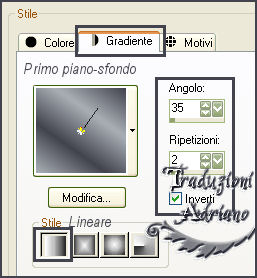
Riempire la tela
4 - Regola - sfocatura - sfocatura gaussiana
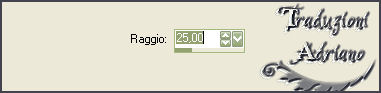
5 - Effetti - Plugin - Krusty´s FX vol. II 1.0 - Pattern Generator A (Metalic)
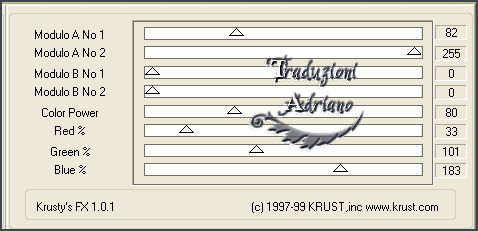
9 - Regola - tonalità e saturazione - viraggio
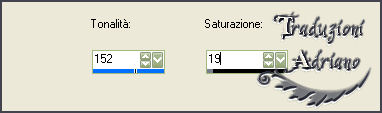
Cambiare la miscelatura in Sovrapponi
10 - Il lavoro sarà così
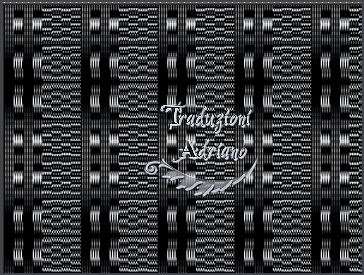
11 - Livelli - nuovo livello
Riempire con il colore #a7acb3
12 - Livelli - carica/salva maschera da disco - ja_masktortuga
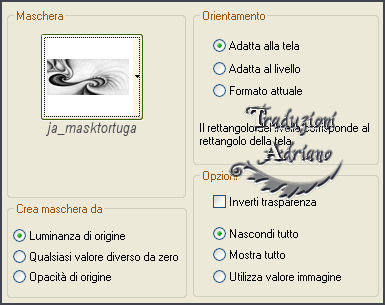
Livelli - unisci - unisci gruppo
13 - Livelli - duplica
Immagine – rifletti
Abbassare l’opacità a 50
14 - Chiudere il livello di sfondo
Livelli - unisci - unisci visibile
Effetti - filtro definito dall’utente - Emboss_3
15 - Effetti - effetti 3D - sfalsa ombra
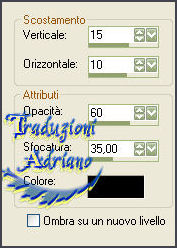
Ripetere a -15 / -10
Aprire il livello di sfondo
16 - Il lavoro verrà così
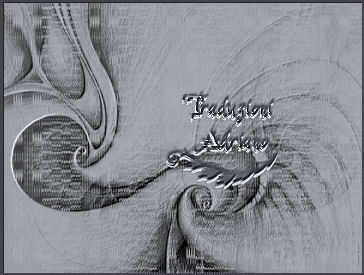
Posizionarsi sul livello di sfondo
Livelli - nuovo livello
17 - Mettere colore di primo piano #7399c2
Colore di sfondo #fbfcfd
Configurare un gradiente - Lineare
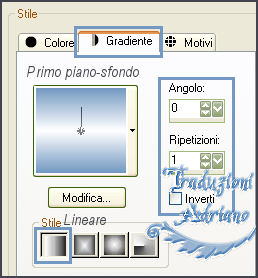
Riempire la tela
18 - Effetti - Plugin - Flaming Pear - Flood
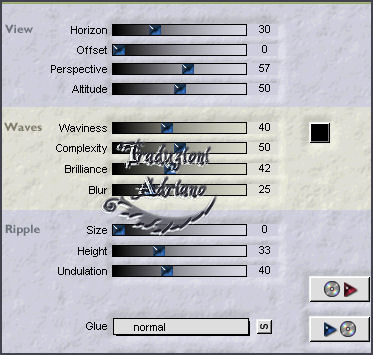
Cambiare la miscelatura in Filtra
19 - Il lavoro sarà così

Posizionarsi sul livello della maschera
20 - Aprire il tube “pspcybertubes-mc3-2010-005”
Copia/incolla come nuovo livello
Immagine - ridimensiona a 70%
Sistemare come tag finita
Sfalsa ombra come al punto 15
21 - Il lavoro sarà così

22 - Immagine - aggiungi bordatura - 40 pixel - simmetrico - colore #ffffff
Selezionare con la bacchetta magica
Riempire con il gradiente iniziale
Lasciare selezionato
23 - Effetti - Plugin - Penta Com - Dot and Cross
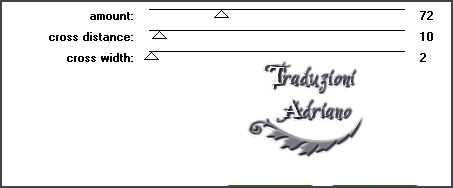
Effetti - filtro definito dall’utente - Emboss_3
24 - Avremo questo

25 - Selezioni - inverti
Selezioni - modifica - seleziona bordi selezione
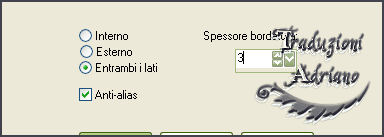
26 - Livelli - nuovo livello
Riempire con il gradiente come sopra
Lasciare selezionato
27 - Effetti - effetti 3D - smusso a incasso
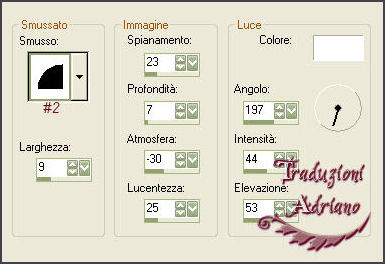
Effetti - effetti 3D - sfalsa ombra come al punto 15
Ripetere a -15 / -10
Deselezionare
28 - Avremo questo

29 - Immagine - aggiungi bordatura - 5 pixel - simmetrico - colore #ffff40
Selezionare con la bacchetta magica
Riempire con il gradiente
Effetti - effetti 3D – smusso a incasso come al punto 27
Deselezionare
30 - Immagine - aggiungi bordatura - 5 pixel - simmetrico - colore #a7acb3
Immagine - aggiungi bordatura - 5 pixel - simmetrico - colore #ffff40
Selezionare con la bacchetta magica
Riempire con il gradiente iniziale
Smusso a incasso come sopra
Deselezionare
31 - Aprire il tube “Tag Caracola corners”
Copia/incolla come nuovo livello
Sistemare come tag finita
32 - Livelli - nuovo livello
Applicare il watermark
Avremo questo

Posizionarsi sul livello del corner
33 - Effetti - Plugin - Alien Skin/Xenofex 2 - Constellation
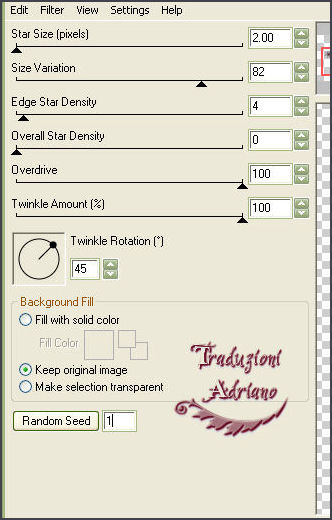
Livelli - unisci - unisci visibile
Copia
34 - Aprire Animation Shop
Incolla come nuova animazione
Ritornare in PSP
Tornare indietro fino a prima dell’applicazione del filtro
35 . Posizionarsi sul livello del corner
Effetti - Plugin - Alien Skin/Xenofex 2 - Constellation
Cambiare solo il valore di Random Seed
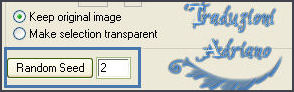
Livelli - unisci - unisci visibile
Copia
36 - Tornare ancora in Animation Shop
Incolla dopo il fotogramma corrente
Modifica - seleziona tutto
37 - Animazione - proprietà del fotogramma a 20
Visualizza animazione
38 - Salvare come *.gif
Tutti i diritti riservati
Tradotto da Adriano - settembre 2012